あなたのPixel携帯電話でDo Not Disturbモードがあなたを悩ませていますか? または、理由もなくオンにし続けているかもしれません。 心配しないでください。 私を含め、多くのユーザーがPixel携帯でこの問題に直面しています。 この記事では、Do Not Disturbがオンになり続ける理由と、Pixel携帯でそれを修正する方法を説明します。 さっそく解決策をご紹介しましょう。
1.就寝モードを修正
Pixel携帯で就寝モードを使用している場合、Do Not Disturbが自動的にオンになる根本的な原因の一つかもしれません。 ベッドタイムモードを修正する方法を見てみましょう。
1.Pixel携帯で時計アプリを開きます。
2.下にある「就寝時間」タブを選択します。
3.就寝時間のスケジュールの下にある時間をタップします。
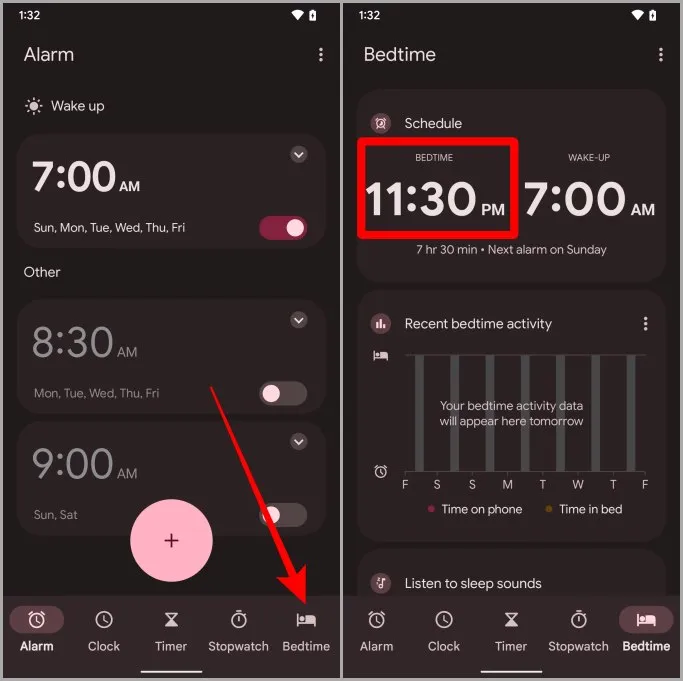
4.下にある就寝時間モードをタップして進みます。
5.ベッドタイムモードでDo Not Disturbを無効にします。
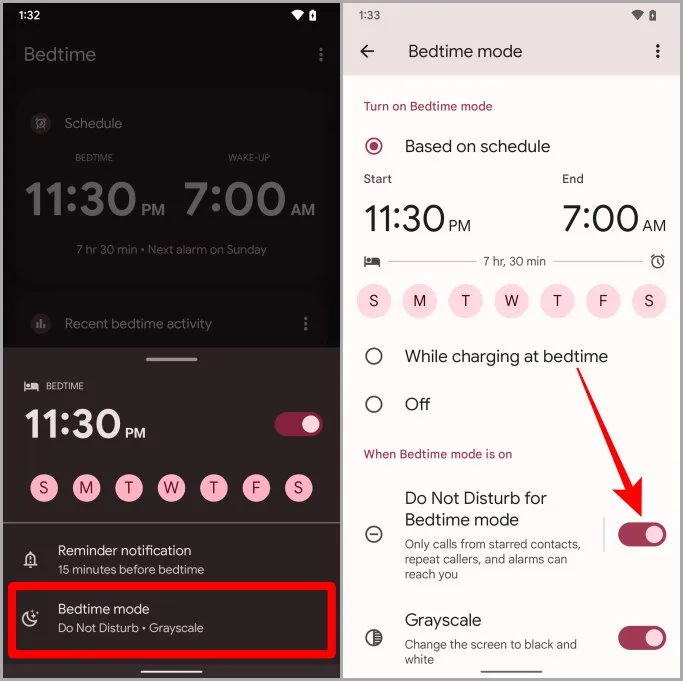
2.Flip to Shhhを無効にします。
多くの人は、携帯電話を下向きにフリップしておくのが好きです。 PixelにはFlip to Shhhという機能があり、スマホが画面を下向きにしていることを検知すると、Do Not Disturbモードをオンにします。 もしあなたがそうなら、この設定を無効にする方法を学びましょう。
1.Pixelの電話アプリを開きます。
2.ケバブメニュー(3つの点のアイコン)をタップします。
3.コンテキストメニューから「設定」をタップします。
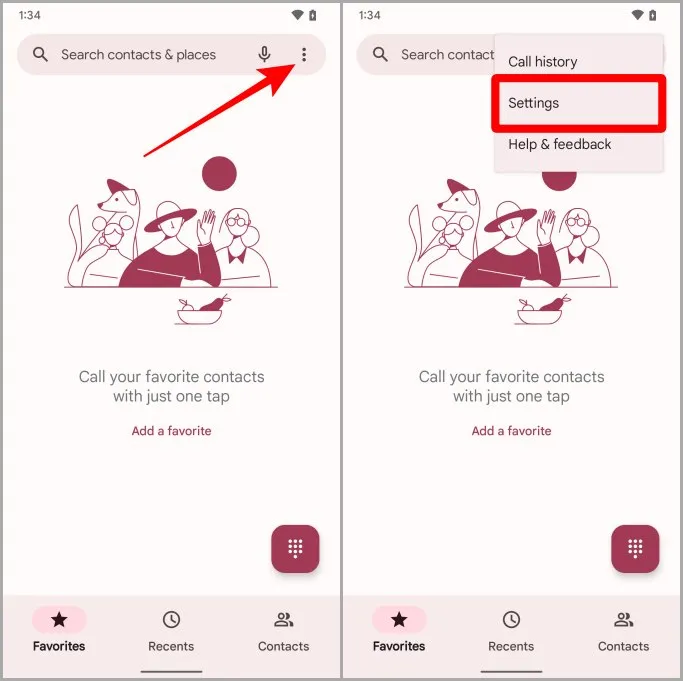
4.下にスクロールし、詳細セクションの下にある「Flip to Shhh」をタップします。
5.Use flip to Shhhのトグルをオフにします。 これで、画面が机の方を向いたまま電話が反転しても、Do Not Disturbが不必要に起動しなくなります。
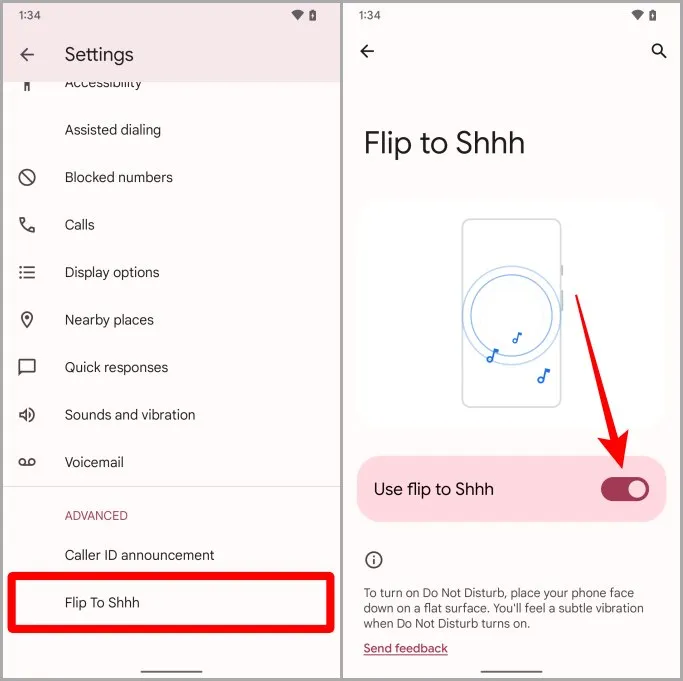
3.アクティブなスケジュールがあるかチェック
PixelはDo Not Disturbスケジュールも提供しています。 スケジュールを使って、Do Not Disturbモードを自動化することができます。 時々、スケジュールがPixel携帯の電源を入れ続ける原因かもしれません。 その場合、これらのスケジュールを無効にする方法を見てみましょう。
1.Pixel携帯の設定アプリを開きます。
2.Digital Wellbeing & Parental controlsをタップします。
3.Do Not Disturbをタップします。
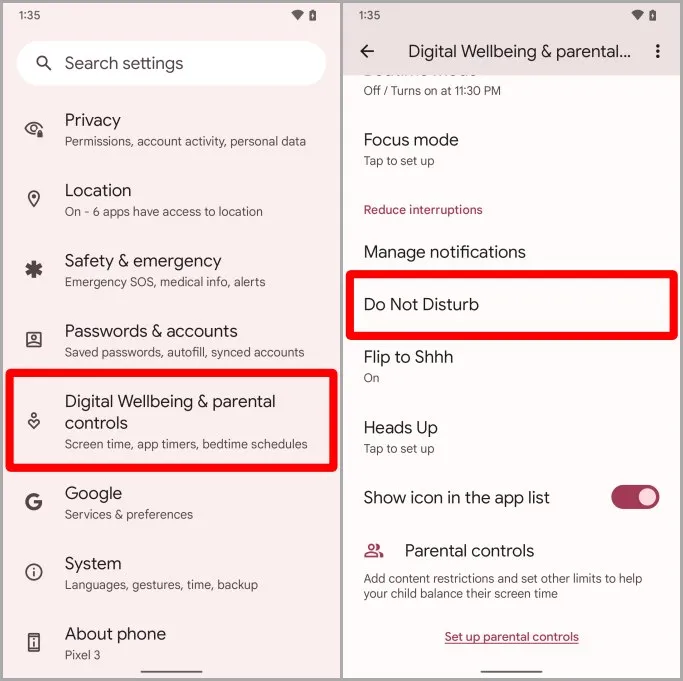
4.下にスクロールし、「スケジュール」をタップします。
5.スケジュール名の横にあるボックスの選択を解除して、そのスケジュールを無効にします(有効なスケジュールがある場合)。
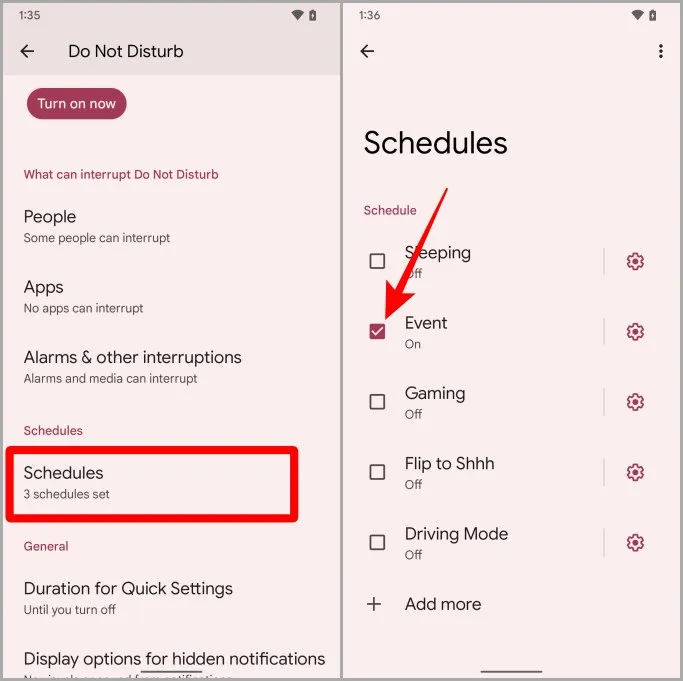
プロヒント: Pixel 7でMagic Eraserを使用する方法
4.ゲーム/運転スケジュールの削除
多くのユーザーがRedditで、Pixel携帯がゲームや運転のスケジュールを自動的にトリガーしていると報告しています。 このような場合、ゲームと運転のスケジュールを削除する手順は次のとおりです。
1.Pixel携帯の設定アプリを開きます。
2.Digital Wellbeing & Parental controlsをタップします。
3.Do Not Disturbをタップします。
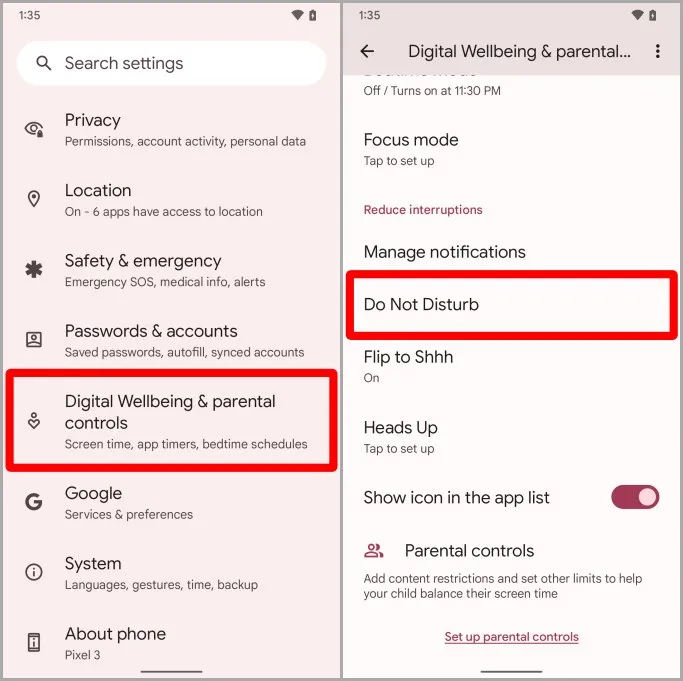
4.スケジュールをタップします。
5.画面右上のケバブメニュー(3つの点)をタップします。
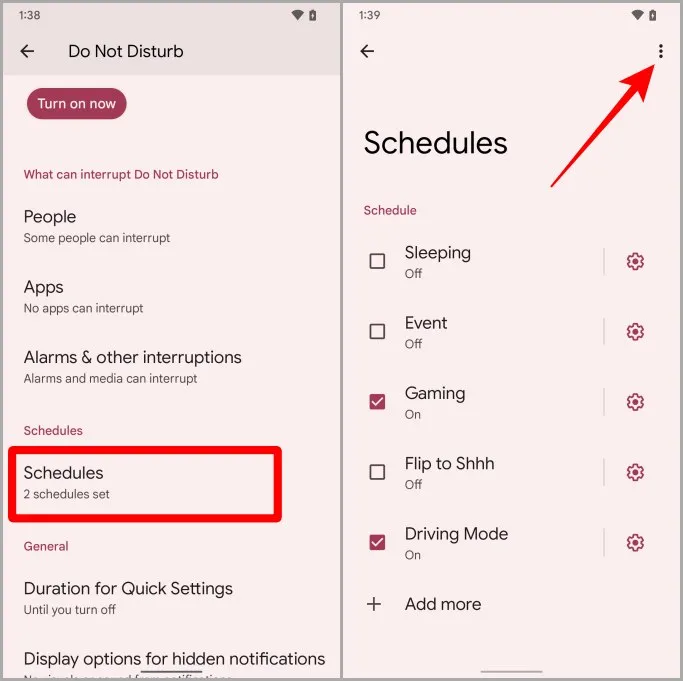
6.さらに進むには、「スケジュールを削除」をタップします。
7.削除したいスケジュールにチェックを入れ、削除をタップします。 これでもうDo Not Disturbに悩まされることはありません。
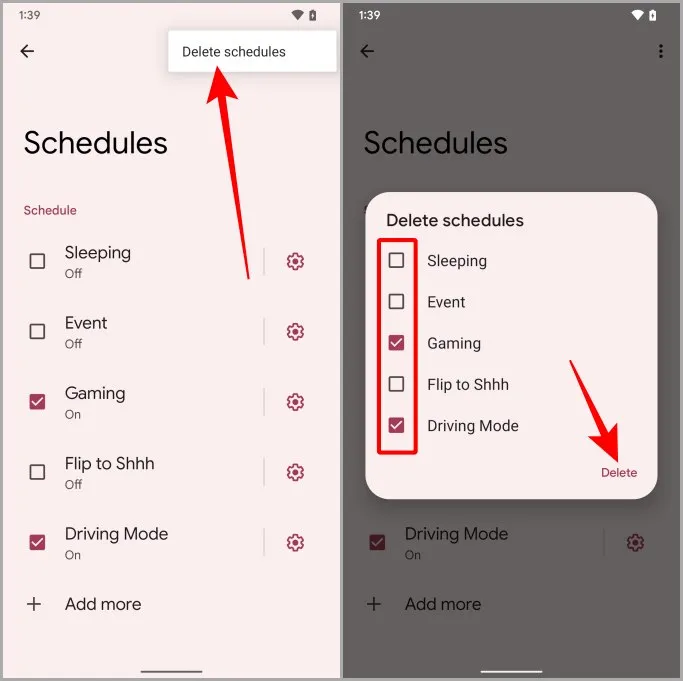
関連記事:Google Pixel PhoneでQRコードをスキャンする6つの方法
5.Googleマップにトリガーされる運転モードを無効にします。
Redditで、Pixel携帯をBluetoothで車に接続すると、Do Not Disturbがオンになり続けるという報告が多数寄せられています。 もしあなたも同じ問題に直面しているなら、解決方法を見てみましょう。
1.PixelでGoogleマップアプリを開きます。
2.プロフィール画像をタップします。
3.次に「設定」をタップします。
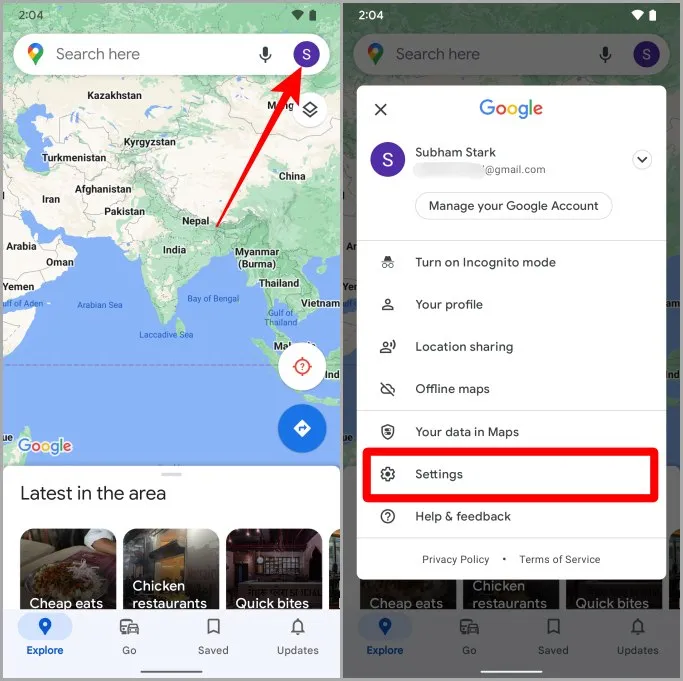
4.下にスクロールし、ナビゲーション設定をタップします。
5.次にGoogleアシスタントの設定をタップします。
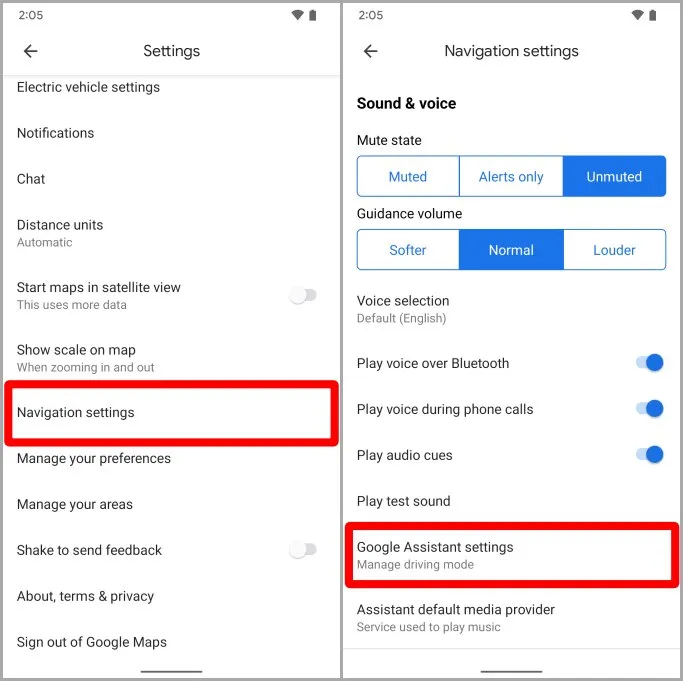
6.運転モードの横にあるトグルをオフにします。
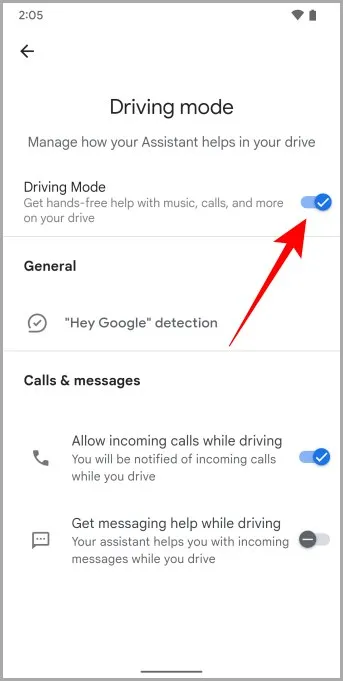
6.DNDカレンダースケジュールを無効にします。
カレンダーに予定があるたびに、Pixel携帯がDo Not Disturbをオンにし続ける場合は、心配しないでください。 Redditの何人かの人々は同じ痛みを経験しており、ここに永久にこれを取り除くための手順があります。
1.Pixel携帯の設定アプリを開きます。
2.Digital Wellbeing & Parental controlsをタップします。
3.邪魔しないをタップします。
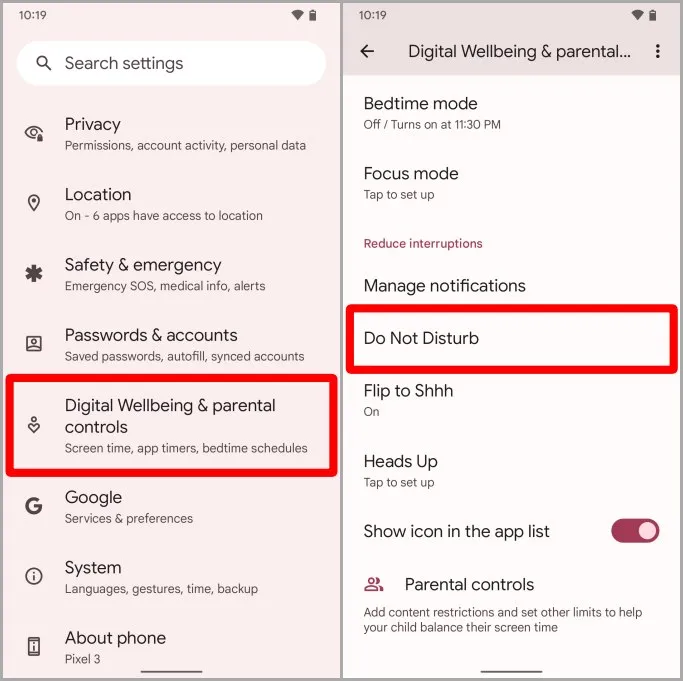
4.邪魔しない設定ページで、「スケジュール」をタップします。
5.チェックが付いているイベントの横にある歯車(歯車のアイコン)をタップします。
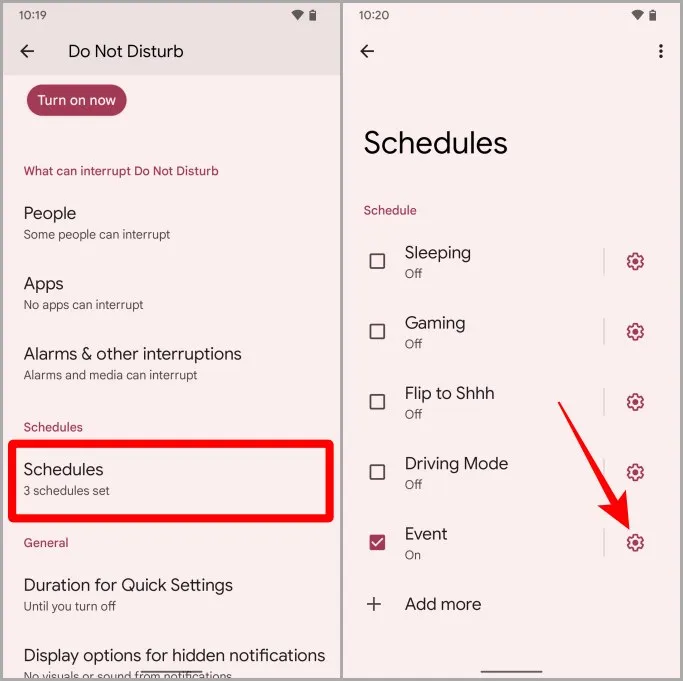
6.スケジュール設定を確認します。 カレンダーイベントによってトリガーされている場合、ここに表示されます。 その場合は削除をタップしてください。
7.もう一度削除をタップし、スケジュールを削除します。 これで、Do Not Disturbがカレンダーイベントに煩わされることはなくなります。
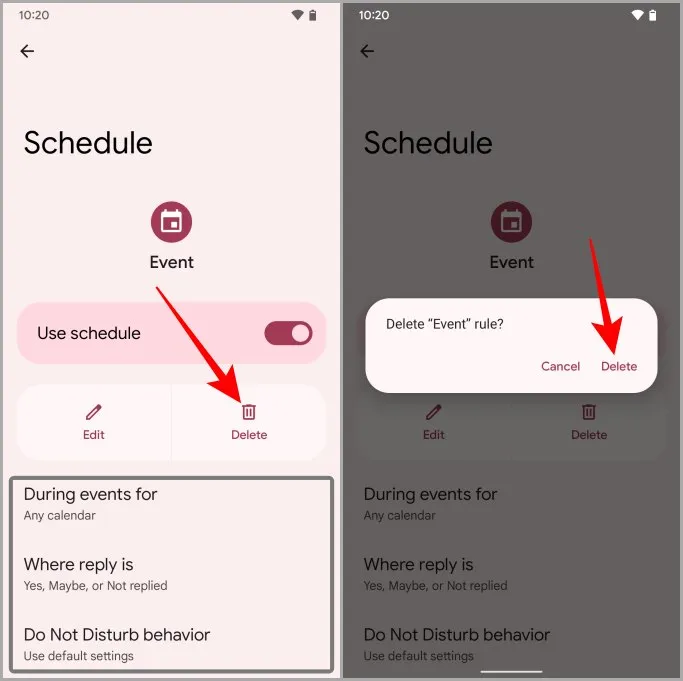
7.特別なアプリのアクセスをチェック
Do Not Disturbにアクセスできるアプリがあります。 そのアプリを開くと、自動的にPixel携帯のDo Not Disturbがオンになります。 そのようなアプリのDNDアクセスを取り消す手順を見てみましょう。
1.Pixel携帯の設定アプリを開きます。
2.アプリをタップします。
3.下にスクロールし、「特別なアプリアクセス」をタップします。
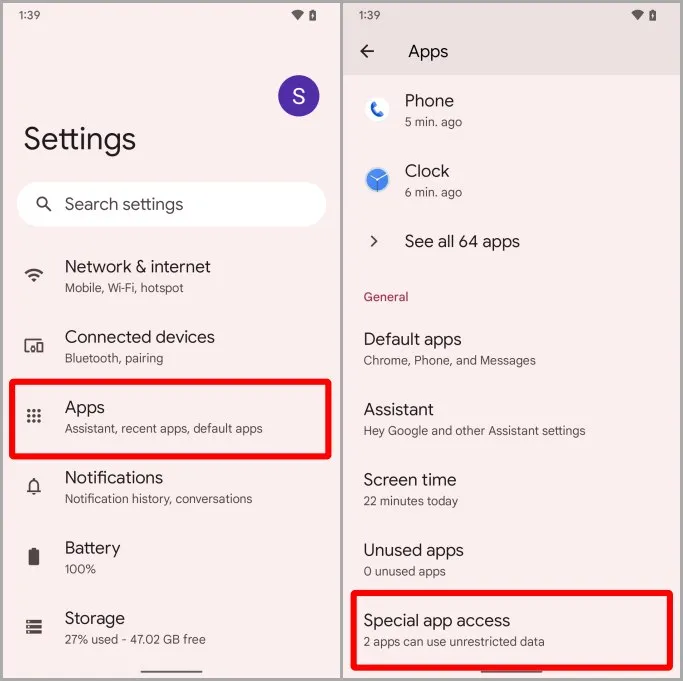
4.Do Not Disturbアクセスをタップします。
5.スクロールして、許可に設定されているアプリがあるかどうかを確認します。 はい」の場合、それをタップします。 例えば、カメラアプリを選択します。
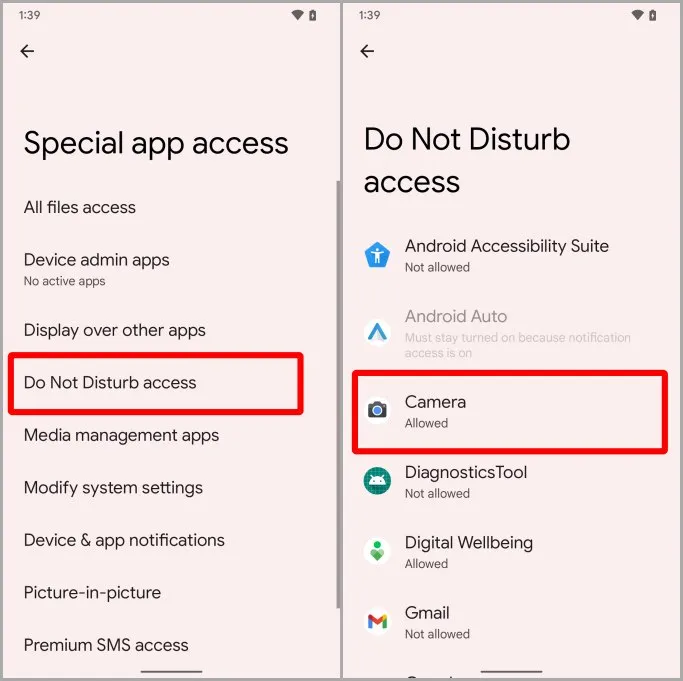
6.Allow Do Not Disturbをタップして、そのアプリを無効にします。
7.OKをタップして設定を保存します。 これで、そのアプリがPixel携帯のDo Not Disturbモードをトリガーしなくなります。
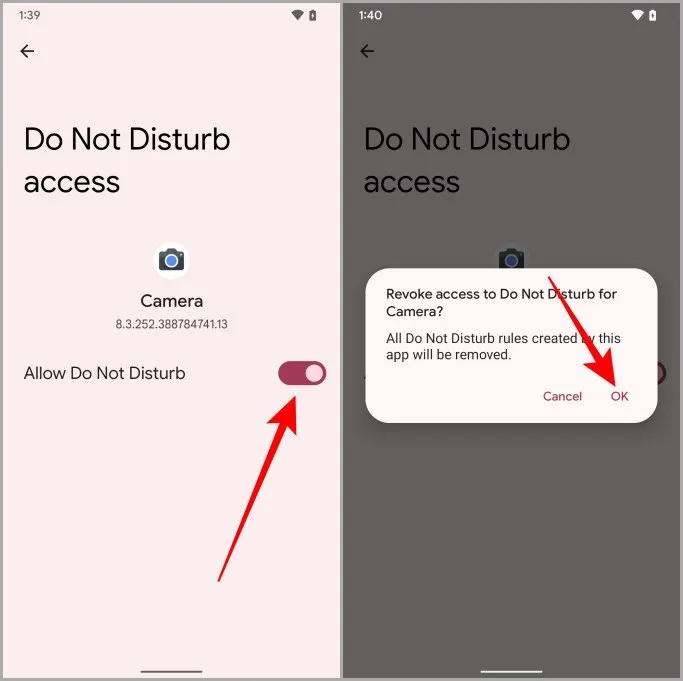
Do Not Disturbからもう邪魔されません。
以上です。 Pixel携帯で勝手に起動し続けるDo Not Disturb機能の効果的な解決策をご紹介しました。 これでもうPixel携帯の重要な通知を見逃すことはありません。 この記事がPixel携帯のDND問題をすぐに解決するのにお役に立てば幸いです。
Pixel Phoneで写真をキャプチャしてGoogleフォトに直接保存できることをご存知ですか? Googleフォトのロックされたフォルダに写真を直接保存する方法をご覧ください。